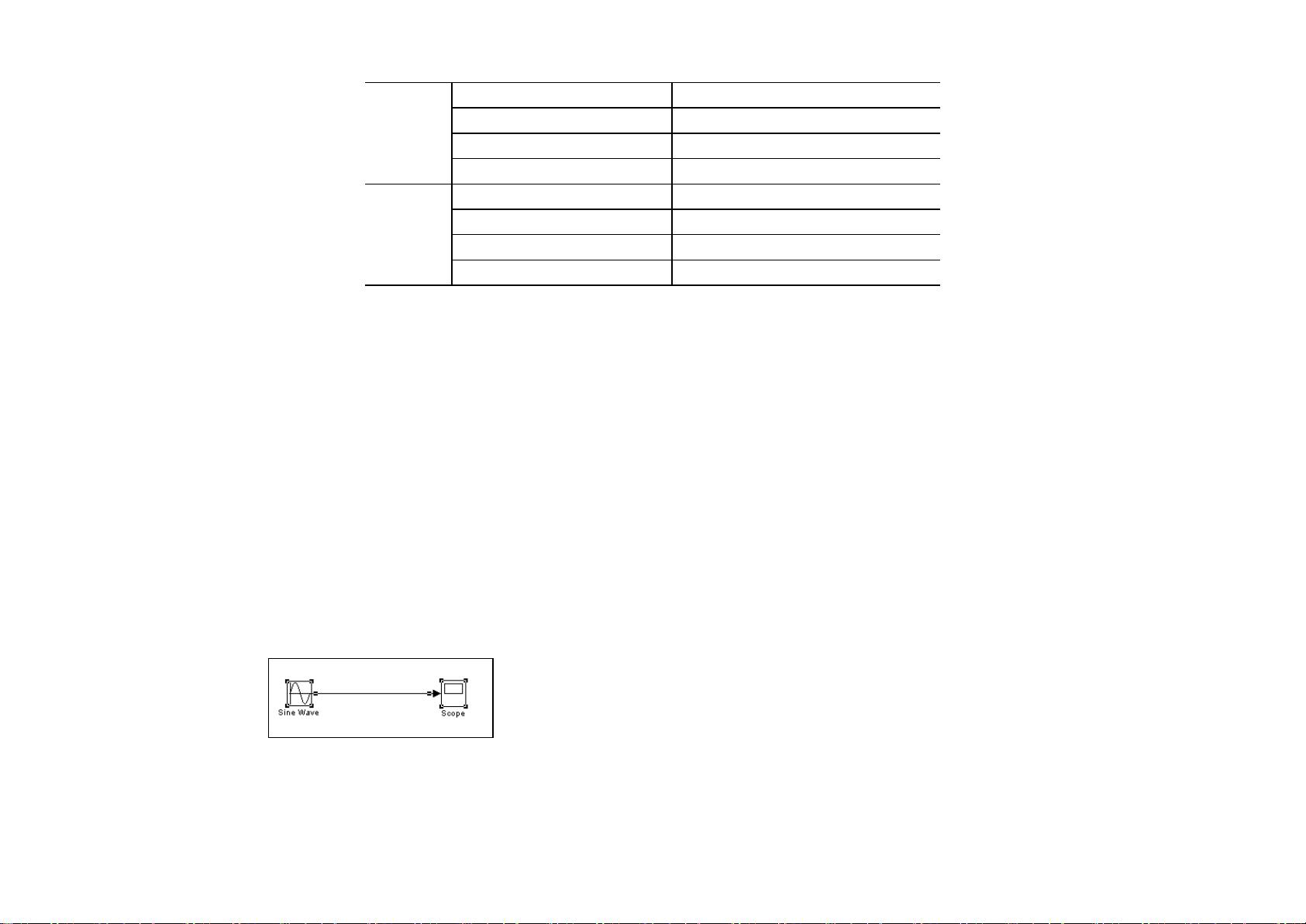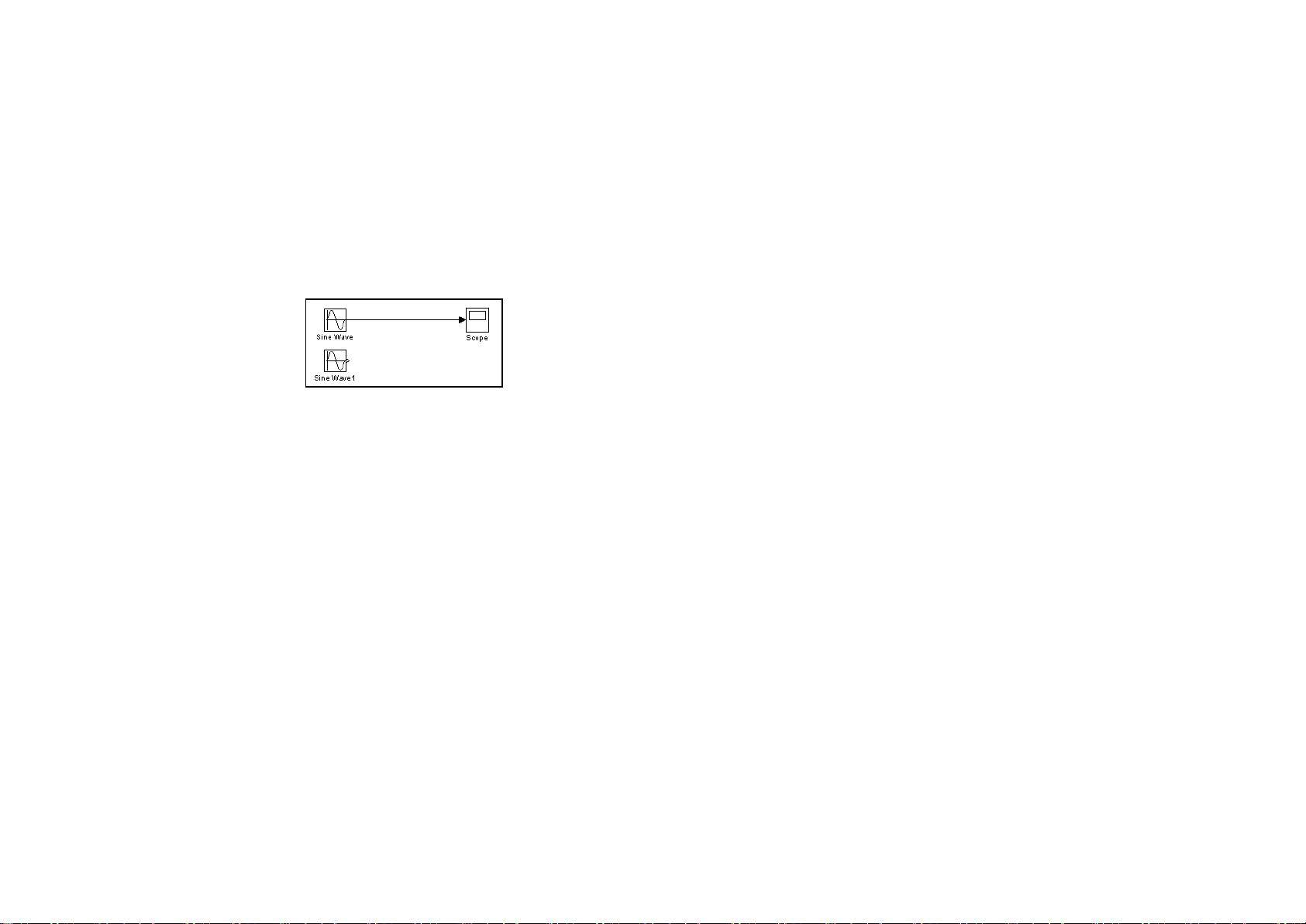Simulink初学者指南:构建正弦信号仿真
版权申诉
PDF格式 | 665KB |
更新于2024-07-01
| 101 浏览量 | 举报
"matlab-simulink教程.pdf"
这篇MATLAB Simulink教程介绍了如何在Simulink环境中建立和运行一个简单的正弦信号仿真模型。Simulink是一款基于图形化界面的仿真软件,广泛应用于工程计算、控制系统设计等领域。
在Simulink的基础学习部分,教程首先展示了创建一个正弦信号仿真模型的步骤。这个过程包括以下几个关键点:
1. **启动Simulink**: 通过MATLAB命令窗口输入`simulink`或点击工具栏的相应图标来打开Simulink模块库浏览器。
2. **创建新模型**: 使用工具栏的“新建模型”功能或从菜单栏选择“File”->“New”->“Model”来创建一个新的空白模型窗口。
3. **选择模块**: 打开“Source”子模块库,找到并选择“SineWave”模块,将其拖放至模型窗口中以创建正弦信号源。
4. **添加接收模块**: 从“Sinks”库中选择“Scope”模块(示波器)并拖放到模型窗口,用于显示仿真结果。
5. **连接模块**: 连接“SineWave”的输出端口与“Scope”的输入端口,形成信号路径。
6. **开始仿真**: 单击模型窗口中的“开始仿真”图标或通过菜单“Simulink”->“Start”启动仿真。
7. **查看结果**: 双击“Scope”模块,显示示波器窗口,观察到黄色的正弦波形。
8. **保存模型**: 使用工具栏的保存图标将模型另存为“Ex0701.mdl”。
接下来,教程还简要提到了Simulink的文件操作,例如:
1. **新建文件**: 可以通过MATLAB命令行或Simulink的“File”菜单来创建新的仿真模型文件。
教程的这部分内容只是Simulink的冰山一角。Simulink还包括丰富的模块库,支持多种系统建模,如离散、连续、混合信号系统,以及复杂算法的实现和系统级仿真。它还支持自定义模块开发,模型的版本控制,以及与其他MATLAB工具箱的集成,如Signal Processing Toolbox和Control System Toolbox等。此外,Simulink提供了高级特性,如实时仿真、代码生成和硬件在环测试,这些都是进行深入学习和应用的重要组成部分。
掌握Simulink的基本操作是理解和应用MATLAB进行系统仿真和设计的关键。通过实践这些基本步骤,用户可以逐步熟悉Simulink环境,并进一步探索其在不同领域的广泛应用。
相关推荐






智慧安全方案
- 粉丝: 3853
最新资源
- Maven 2.0实战:自动编译与构建流程
- SPSS统计软件:功能与应用详解
- DB2函数全解析:聚集与标量操作
- SVN客户端安装与基本操作指南
- Xilinx FPGA设计时序分析与收敛实战
- Eclipse基础教程:从入门到精通
- XMPP协议详解:实时通信的核心技术
- ASP.NET/XML深度实例详解:迈向.net Framework与XML融合编程
- SQL学习:高效删除重复数据及优化技巧
- Struts2.0入门教程:搭建与应用详解
- C#完全指南:从入门到精通
- J2EE部署详解:JavaBean架构与API概览
- J2EE详解:多层分布式应用模型与核心技术
- JSP2.0技术入门指南:Java Servlet与Pages详解
- Spring入门指南:从书籍到实战关键技术
- 网络协议层级与交互解析